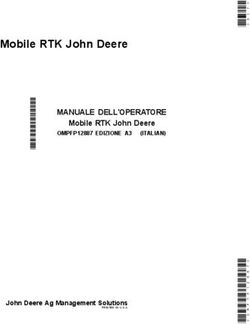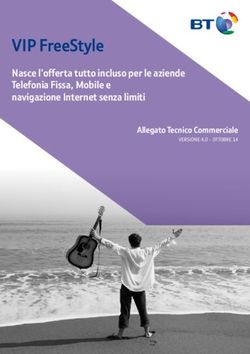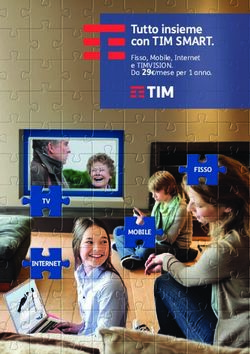GUIDA INTRODUTTIVA DI LOGMEIN RESCUE+MOBILE
←
→
Trascrizione del contenuto della pagina
Se il tuo browser non visualizza correttamente la pagina, ti preghiamo di leggere il contenuto della pagina quaggiù
Sommario LogMeIn Rescue+Mobile.................................................................................................................3 Requisiti di sistema per lo smartphone del cliente.........................................................................................................3 Impostazione di LogMeIn Rescue+Mobile.......................................................................................5 Sottoscrizione a Rescue+Mobile....................................................................................................................................5 Consentire ai tecnici di usare Rescue+Mobile................................................................................................................5 Le autorizzazioni in Rescue+Mobile...............................................................................................................................5 Personalizzazione dell'aspetto dell'applet Rescue+Mobile.............................................................................................5 Impostazioni dell'applet Rescue+Mobile........................................................................................................................6 Impostazioni del Centro amministrativo nelle varie piattaforme smartphone ................................................................6 Connessione ai clienti.....................................................................................................................7 Il metodo di connessione tramite SMS...........................................................................................................................7 Passaggio 1: Il tecnico attiva la sessione.........................................................................................................................7 Passaggio 2: Il cliente installa ed esegue l'applet...........................................................................................................7 Passaggio 3: Il tecnico preleva la sessione.....................................................................................................................8 Controllo degli smartphone con Rescue+Mobile.............................................................................9 Funzioni della Console dei tecnici nelle varie piattaforme smartphone..........................................................................9 Azioni possibili per il cliente durante una sessione......................................................................................................10 Tasti di scelta rapida per smartphone..........................................................................................................................10 Argomenti avanzati di Windows Mobile........................................................................................11 Connessione a un dispositivo Windows Mobile tramite ActiveSync................................................................................11 Argomenti avanzati di BlackBerry.................................................................................................12 Impostazione delle autorizzazioni per dispositivi BlackBerry.........................................................................................12 Installazione remota wireless dell'applet negli smartphone BlackBerry........................................................................13 Disinstallazione dell'applet da un BlackBerry...............................................................................................................13 Impostazioni di connessione avanzate per BlackBerry..................................................................................................13 Nota legale...................................................................................................................................15 ii Guida introduttiva di LogMeIn Rescue+Mobile
LogMeIn Rescue+Mobile
Come funzionalità premium aggiuntiva di LogMeIn Rescue, LogMeIn Rescue+Mobile fornisce una soluzione semplice
e sicura per la risoluzione in remoto dei problemi relativi agli smartphone.
LogMeIn Rescue+Mobile consente di ridurre i costi, risparmiare tempo, aumentare le possibilità di risolvere i
problemi alla prima chiamata e illustrare agli utenti come usare i loro smartphone.
LogMeIn Rescue+Mobile consente la simulazione dello smartphone del cliente sul computer di un tecnico del
supporto. Il tecnico può utilizzare la schermata e la tastiera e controllare il dispositivo come se lo avesse tra le
mani.
Vantaggi
• Controllo remoto su smartphone leader del settore
• Tecnologia helpdesk collaudata
• Riduzione dei costi di supporto
• Aumento della soddisfazione dei clienti
• Adozione più rapida di nuovi servizi
• Maggiori casi di soluzione dei problemi alla prima chiamata e diminuzione dei casi di restituzione di dispositivi
con l'indicazione che non è stato rilevato alcun problema
• Capacità di risolvere problemi complessi per clienti di alto livello
• Meno code ai centri di assistenza dei negozi
Requisiti di sistema per lo smartphone del cliente
LogMeIn Rescue+Mobile può essere utilizzato per tutti i dispositivi operanti con una delle piattaforme supportate.
Visualizza un elenco aggiornato delle piattaforme supportate.
È disponibile la simulazione telefonica completa per molti modelli di telefono. Visualizza un elenco aggiornato dei
dispositivi simulati.
Se un dispositivo opera con una piattaforma supportata ma non è incluso nell'elenco dei dispositivi simulati, il
tecnico lo può controllare ugualmente usando la simulazione generica dei dispositivi (per Windows Mobile e
Symbian) e/o la funzionalità dei tasti di scelta rapida (per tutte le piattaforme).
Copyright © 2009 LogMeIn, Inc. 3Figura 1: Esempio di simulazione di un dispositivo BlackBerry
Figura 2: Simulazione generica di dispositivi Windows Mobile e Symbian supportati ma non simulati
4 Guida introduttiva di LogMeIn Rescue+MobileImpostazione di LogMeIn Rescue+Mobile
Sottoscrizione a Rescue+Mobile
• Per effettuare la registrazione alla versione di prova gratuita, andare al sito
https://secure.logmeinrescue.com/Mobile/CreateTrial.aspx
• Per acquistare le sottoscrizioni, andare al sito https://secure.logmeinrescue.com/Purchase/Plans.aspx
Seguire tutte le istruzioni fornite.
Consentire ai tecnici di usare Rescue+Mobile
I diritti utente di LogMeIn Rescue+Mobile vengono impostati a livello di tecnico. È necessario attivare Rescue+Mobile
per ciascuno dei tecnici per i quali è stata acquistata la sottoscrizione.
1. Accedere al proprio account Rescue e aprire il Centro amministrativo.
2. Nell'albero Organizzazione, selezionare il tecnico per cui si desidera attivare Rescue+Mobile.
3. Selezionare la scheda Organizzazione.
4. Sotto Licenze, selezionare Mobile.
All'accesso successivo, l'utente potrà usare le funzioni di Rescue+Mobile.
Le autorizzazioni in Rescue+Mobile
Come con LogMeIn Rescue standard, le autorizzazioni dei tecnici vengono impostate nel Centro amministrativo,
nella scheda Organizzazione, a livello di Gruppo di tecnici.
Le autorizzazioni sono le stesse della versione standard di Rescue, con un'opzione aggiuntiva valida solo per chi
è sottoscritto a Rescue+Mobile.
Configura impostazioni dispositivo I membri del Gruppo di tecnici potranno gestire le impostazioni dei
mobile dispositivi mobili usando la scheda Configurazione del dispositivo nella
Console dei tecnici di Rescue+Mobile.
Personalizzazione dell'aspetto dell'applet Rescue+Mobile
Gli Amministratori possono cambiare il logo visualizzato dai clienti Windows Mobile.
1. Nel Centro amministrativo, andare alla scheda Risorse.
2. Sotto Logo personalizzato, caricare il logo che si desidera usare.
Il logo deve essere un file bitmap (bmp) 78x32 di dimensioni non superiori a 8192 byte.
Copyright © 2009 LogMeIn, Inc. 5Suggerimento: Scaricare il modello del logo per vedere un logo di esempio conforme con tutti i requisiti
di formato.
Impostazioni dell'applet Rescue+Mobile
Nel Centro amministrativo vi sono due impostazioni che controllano il comportamento dell'applet Rescue+Mobile:
Richiedi all'utente l'opzione di disinstallazione e Visualizza le Condizioni per l'utilizzo personalizzate.
1. Nell'albero dell'Organizzazione, selezionare il Gruppo di tecnici con cui operare.
2. Selezionare la scheda Impostazioni.
3. Sotto Applet Mobile, selezionare tra le seguenti opzioni.
Opzione Descrizione
Richiedi all'utente Se questa casella di controllo è selezionata, i clienti avranno la possibilità di
l'opzione di disinstallare l'applet Rescue+Mobile al termine di ciascuna sessione. Il messaggio
disinstallazione visualizzato dal cliente è "Mantenere l'applet Rescue per supporto futuro?"
L'opzione di disinstallazione dell'applet al momento è disponibile solo per
dispositivi Windows Mobile e Symbian.
Visualizza le Condizioni Usare questa funzione per far conoscere ai clienti le Condizioni per l'utilizzo della
per l'utilizzo propria organizzazione. Immettere l'URL in cui sono memorizzate le Condizioni
personalizzate per l’'utilizzo personalizzate. Selezionare solo la prima volta se si desidera che i
clienti vedano le Condizioni per l'utilizzo personalizzate solo la prima volta che
usano il servizio, ma non le volte successive. Selezionare ogni volta se si desidera
che i clienti vedano le Condizioni per l’utilizzo personalizzate ogni volta che usano
il servizio. L'opzione Condizioni di utilizzo personalizzate è disponibile solo per i
dispositivi Windows Mobile e BlackBerry.
4. Salvare le modifiche.
• Fare clic su Salva modifiche per applicare le impostazioni al Gruppo di tecnici selezionato.
• Fare clic su Salva impostazioni in tutti i gruppi per applicare le medesime impostazioni a tutti i Gruppi di
tecnici dell'organizzazione.
Impostazioni del Centro amministrativo nelle varie piattaforme smartphone
Windows Mobile Symbian BlackBerry
Disinstallazione dell’applet Sì Sì No
Mobile
Visualizza le Condizioni per Sì No Sì
l'utilizzo personalizzate
Logo personalizzato Sì No No
6 Guida introduttiva di LogMeIn Rescue+MobileConnessione ai clienti
Il metodo di connessione tramite SMS
Utilizzando Rescue+Mobile, i tecnici possono collegarsi allo smartphone del cliente tramite SMS.
Il metodo di connessione tramite SMS è Privato.
L'opzione SMS è disponibile solamente per i tecnici con una sottoscrizione a Rescue+Mobile attiva.
Panoramica del processo: Connessione tramite SMS
La procedura è simile per tutte le piattaforme, anche se alcuni dettagli possono variare. È raccomandabile fare
pratica in un ambiente di prova prima di iniziare con le sessioni effettive.
• Il tecnico immette il numero di telefono del cliente nel modulo Crea nuova sessione e invia un SMS contenente
un collegamento e un codice PIN a 6 cifre
• Il cliente apre l'SMS e fa clic sul collegamento per installare l'applet
• Il tecnico attiva la sessione di supporto dalla sua Coda privata
Passaggio 1: Il tecnico attiva la sessione
1. Fare clic su Nuova sessione dalla barra degli strumenti Sessione nella parte superiore della Console dei tecnici.
Viene visualizzata la finestra di dialogo Crea nuova sessione.
2. Nella finestra di dialogo Crea nuova sessione, inserire il nome e il numero di telefono del cliente.
3. Fare clic su Invia SMS.
Rescue+Mobile rileva automaticamente la piattaforma dello smartphone del cliente e installa la giusta versione
dell'applet Rescue+Mobile. Se il tecnico conosce la piattaforma del cliente, può anche scegliere di impostare
manualmente la Piattaforma dispositivo usando un elenco a discesa nella finestra di dialogo Crea nuova
sessione. Il rilevamento manuale può essere necessario se le impostazioni del browser locale impediscono il
rilevamento automatico.
Viene visualizzata una casella di conferma con il numero di telefono e il codice PIN che è stato inviato al cliente
nell'SMS (messaggio di testo).
Passaggio 2: Il cliente installa ed esegue l'applet
1. Il cliente apre l'SMS.
Se il cliente non riceve l'SMS, chiedergli si aprire il browser e andare all'indirizzo http://RescueMobile.com.
2. Nell'SMS, il cliente deve fare clic sul collegamento http://RescueMobile.com. Se il cliente non ha Rescue+Mobile
installato nel proprio dispositivo, viene avviato il processo di download dell'applet Rescue+Mobile.
3. Chiedere al cliente di approvare l'installazione. Una volta completata l'installazione, viene eseguito l'applet
Rescue+Mobile.
Nota: In alcuni dispositivi, al cliente potrebbe venire richiesto di immettere il codice PIN generato nella
Console dei tecnici.
Copyright © 2009 LogMeIn, Inc. 74. All'avvio dell'applet, il cliente deve attendere che un tecnico prelevi la sessione.
Passaggio 3: Il tecnico preleva la sessione
Una volta che il cliente ha installato ed eseguito l'applet, la sessione viene visualizzata come In attesa nella coda
delle sessioni nella Console dei tecnici.
1. Prelevare la sessione evidenziandola nella coda e facendo quindi clic su Avvia.
La sessione diventa Attiva.
2. Nella scheda Display del cliente, fare clic su Avvia sessione di controllo remoto per attivare il controllo remoto.
Se disponibile, viene visualizzata la simulazione del dispositivo del cliente. In caso contrario, viene visualizzata
la simulazione generica.
3. È ora possibile comunicare con il cliente tramite chat e controllare il dispositivo in remoto.
• Utilizzare normalmente la tastiera del proprio computer
• Utilizzare il proprio mouse per controllare il tastierino del dispositivo mobile
Suggerimento: Non è possibile interagire con un touch screen usando il mouse. Per spostarsi in un
touch screen usare i tasti di direzione della tastiera. Premere Invio per selezionare un elemento.
• Utilizzare la scheda Informazioni sul sistema per accedere a una serie di informazioni sul dispositivo del
cliente che possono essere utili per valutare le condizioni del sistema e diagnosticare i problemi
• Aprire la Gestione file per accedere a una potente interfaccia di condivisione dei file a due riquadri
4. Fare clic su Termina nella barra degli strumenti Sessione per terminare la sessione.
8 Guida introduttiva di LogMeIn Rescue+MobileControllo degli smartphone con Rescue+Mobile
Funzioni della Console dei tecnici nelle varie piattaforme smartphone
Per molti aspetti le funzioni della Console dei tecnici di Rescue+Mobile sono le stesse di quelle della versione
standard di Rescue. Tuttavia, l'insieme di funzioni e funzionalità disponibili è diverso quando si supporta un
dispositivo mobile e quando invece si supporta un computer desktop.
Windows Mobile Symbian BlackBerry Note
Controllo remoto Sì Sì Sì Per BlackBerry, le
funzioni Lavagna e
Puntatore laser non
sono disponibili
Scheda Gestione file Sì Sì Sì Funzione uguale a
quella della versione
standard di Rescue
Scheda Informazioni Sì Sì Sì Per BlackBerry, è
sul sistema disponibile solo la
scheda Dashboard
Scheda Sì (supporto per Sì (supporto per No
Configurazione del configurazione configurazione Mail
dispositivo ActiveSync ed e-mail) For Exchange)
Scheda Riavvia Sì Sì No Sono disponibili solo
Riavvio normale e
Riconnessione
Scheda Script No Sì (invio del file di No
installazione)
Scheda Calling Card No No No
Scheda Cronologia e Sì Sì Sì Funzione uguale a
note quella della versione
standard di Rescue
Funzione Sì No No
Collaborazione
tecnici
Condivisione dello No No No
schermo con il
tecnico
Cattura schermo Sì Sì Sì
Simulazione generica Sì Sì No
Tasti di scelta rapida Sì Sì Sì
Copyright © 2009 LogMeIn, Inc. 9Azioni possibili per il cliente durante una sessione
• Chat
• Visualizzazione di un dettagliato registro di sessione
• Possibilità di concedere o negare al tecnico l'autorizzazione ad eseguire determinate azioni
• Invio di singoli file a un tecnico
• Annullamento del trasferimento di un file
• Terminazione del controllo remoto
• Terminazione della condivisione del display
Tasti di scelta rapida per smartphone
Le seguenti scelte rapide da tastiera sono utili nelle sessioni remote con dispositivi non simulati.
Tasti di scelta rapida per BlackBerry
F1 Tasto Invia
F2 Tasto Menu
F3 Trackball
F4 Tasto ESC
F5 Tasto Fine
Tasti di scelta rapida per Windows Mobile
F1 Selezione menu di sinistra
F2 Selezione menu di destra
F4/Windows Schermata Home/Avvio
Esc Indietro
Direzione cursore Tasti per la navigazione all'interno del telefono
Invio Pulsante di navigazione centrale
Tasti di scelta rapida per Symbian
F1 Selezione menu di sinistra
F2 Selezione menu di destra
F3 Pulsante di navigazione centrale
F4 Pulsante applicazione
Esc Indietro
Direzione cursore Tasti per la navigazione all'interno del telefono
Invio Tasto Invio / Seleziona
10 Guida introduttiva di LogMeIn Rescue+MobileArgomenti avanzati di Windows Mobile
Connessione a un dispositivo Windows Mobile tramite ActiveSync
Per avviare una sessione Rescue+Mobile su un dispositivo collegato a un PC con ActiveSync in esecuzione, seguire
questa procedura.
1. Chiedere al cliente di collegare il suo smartphone al PC usando un cavo USB.
ActiveSync dovrebbe rilevare automaticamente il dispositivo ed eseguire la sincronizzazione.
2. Una volta completata la sincronizzazione, chiedere al cliente di aprire Internet Explorer nel suo smartphone e
di andare al sito http://RescueMobile.com.
3. Chiedere al cliente di selezionare Accetto per accettare il contratto di licenza per l'utente finale di Rescue+Mobile.
Al cliente viene richiesto di scaricare e installare un file .cab.
4. Chiedere al cliente di selezionare Sì per avviare il download del file .cab.
Viene ora scaricata l'applet.
5. Una volta completato il download dell'applet, viene visualizzata la casella del codice PIN. Chiedere al cliente
di immettere nel campo Codice PIN il codice PIN generato nella Console dei tecnici e di fare quindi clic su OK.
La sessione appare nella Console dei tecnici, mentre e nel dispositivo del cliente appare la casella di chat.
È ora possibile fornire il supporto per il dispositivo.
Copyright © 2009 LogMeIn, Inc. 11Argomenti avanzati di BlackBerry
Impostazione delle autorizzazioni per dispositivi BlackBerry
In alcuni casi l'applet Rescue+Mobile può funzionare solo dopo che il cliente ha concesso le adeguate autorizzazioni.
Chiedere al cliente di seguire queste istruzioni.
Nota: Alcuni clienti potrebbero non essere in grado di modificare le impostazioni a causa di una forma
gestione centralizzata dei BlackBerry.
1. Nelle opzioni del dispositivo, fare clic su Advanced Options (Opzioni avanzate) > Applications (Applicazioni).
2. Evidenziare l'applicazione LogMeIn Rescue.
3. Premere il tasto Menu, quindi selezionare Edit Permissions (Modifica autorizzazioni).
4. Impostare le seguenti autorizzazioni su Allow (Consenti).
• Connections (Connessioni) > Carrier Internet, Company Network (Rete aziendale), Wi-Fi
• Interactions (Interazioni) > Interprocess Communication (Comunicazione tra processi), Device Settings
Modification (Modifica impostazioni dispositivo), Module Management (Gestione moduli), Keystroke Injection
(Tastiera diretta), Screen Capturing (Acquisizione schermo), Security Timer Reset (Azzeramento timer
protezione)
• User Data (Dati utente) > Files (File), Key Store (Memoria chiavi)
Suggerimento: In caso di problemi relativamente alle autorizzazioni, il cliente può accedere alle impostazioni
delle autorizzazioni durante il download dell'applet selezionando Set application permissions (Imposta
autorizzazioni applicazione) prima di avviare il download. In generale Rescue+Mobile imposta automaticamente
tutte le autorizzazioni richieste, pertanto questa funzione dovrebbe essere usata solo al fine di risolvere eventuali
problemi.
12 Guida introduttiva di LogMeIn Rescue+MobileInstallazione remota wireless dell'applet negli smartphone BlackBerry
Per informazioni a questo riguardo, consultare l'articolo How do I wirelessly deploy the BlackBerry Rescue Applet
over BES? (Installazione remota wireless dell'applet Rescue per BlackBerry tramite BES)
Disinstallazione dell'applet da un BlackBerry
I clienti possono seguire questa procedura per disinstallare l'applet Rescue+Mobile da un dispositivo BlackBerry.
1. Dalla Home Page di Blackberry, aprire la schermata Options (Opzioni).
2. Selezionare Advanced Options (Opzioni avanzate) > Applications (Applicazioni) > LogMeIn Rescue > Delete
(Elimina) > Delete Confirm (Conferma eliminazione)
Potrebbe essere necessario riavviare il dispositivo.
Impostazioni di connessione avanzate per BlackBerry
I clienti BlackBerry possono accedere alle Connection Settings (Impostazioni di connessione) avanzate dalla
schermata di inserimento del PIN di Rescue+Mobile. Questa funzione è utile per risolvere problemi di connessione
con BES, Wi-Fi e APN (se nella rete è disponibile un'impostazione APN).
Copyright © 2009 LogMeIn, Inc. 13Per ciascun tipo di connessione è possibile impostare le seguenti opzioni:
Disabled (Disattivata) L'applet non tenta di usare questa connessione
Enabled (Attivata) L'applet tenta di usare questa connessione
Forced (Forzata) L'applet tenta di usare questa connessione per prima (è possibile impostare
su Forced (Forzata) una sola opzione alla volta)
Per APN, il cliente può immettere le impostazioni APN del fornitore del servizio per la connessione a Internet Direct
TCP.
14 Guida introduttiva di LogMeIn Rescue+MobileNota legale
PUBBLICATO DA
LogMeIn, Inc.
500 Unicorn Park Drive
Woburn, MA 01801
Copyright © 2009 di LogMeIn, Inc.
Tutti i diritti riservati. Nessuna parte dei contenuti di questo documento può essere riprodotta o trasmessa in alcuna
forma o attraverso alcun mezzo senza l'autorizzazione scritta dell'editore.
LogMeIn®, (LogMeIn® Backup™, LogMeIn® Central™, LogMeIn® Free®, LogMeIn® Pro®, LogMeIn® Pro²™,
LogMeIn® IT Reach™, LogMeIn® Rescue®, LogMeIn® Ignition, LogMeIn® Hamachi™, LogMeIn® Hamachi²™),
LogMeIn® Rescue+Mobile™, RemotelyAnywhere™ e Network Console™ sono marchi o marchi registrati di LogMeIn,
Inc. negli USA e/o in altri Paesi.
Questa pubblicazione può contenere marchi e marchi di servizio di terze parti che appartengono ai rispettivi
proprietari. Tali marchi possono essere registrati e/o utilizzati negli USA e nel mondo. Intel® vPro™ è un marchio
di Intel Corporation negli USA e in altri Paesi. BlackBerry®, RIM®, Research In Motion®, SureType® e i relativi
marchi, nomi e loghi sono di proprietà di Research In Motion Limited e sono registrati e/o utilizzati negli USA e
nel mondo.
LE SPECIFICHE E LE INFORMAZIONI RELATIVE AI PRODOTTI E AI SERVIZI DESCRITTI IN QUESTO MANUALE SONO
SOGGETTE A MODIFICHE SENZA PREAVVISO. TUTTE LE AFFERMAZIONI, INFORMAZIONI E RACCOMANDAZIONI
CONTENUTE IN QUESTO MANUALE SI RITENGONO ACCURATE, TUTTAVIA VENGONO PRESENTATE SENZA ALCUN TIPO
DI GARANZIA ESPLICITA O IMPLICITA. GLI UTENTI DEVONO ASSUMERSI LA PIENA RESPONSABILITÀ PER L'USO DEI
PRODOTTI E DEI SERVIZI. LA LICENZA E LA GARANZIA LIMITATA SUI PRODOTTI E SERVIZI SONO DESCRITTE NELLA
SEZIONE TERMINI E CONDIZIONI DEL SITO WEB DI LOGMEIN E SONO INSERITE NEL PRESENTE DOCUMENTO TRAMITE
QUESTO RIFERIMENTO.
Copyright © 2009 LogMeIn, Inc. 15Indice
Indice
A R
ActiveSync 11 requisiti delle piattaforme
applet funzioni della Console dei tecnici 9
Rescue+Mobile 6 impostazioni del Centro amministrativo 6
autorizzazioni requisiti di sistema
scheda configurazione del dispositivo 5 smartphone 3
Rescue+Mobile 3
attivazione 5
B impostazioni dell'applet 6
BlackBerry richiedi all'utente l'opzione di disinstallazione 6
autorizzazioni per le applicazioni 12
disinstalla l'applet 13 S
impostazioni di connessione 13
installazione remota wireless 13 scelte rapide da tastiera 10
sessioni
crea una sessione Rescue+Mobile 7
C simulazioni 3
consentire ai tecnici di usare Rescue+Mobile 5 sottoscrizione
registrazione a Rescue+Mobile 5
P
T
personalizzazione
aspetto dell'applet Rescue+Mobile 5 tasti di scelta rapida 10
V
visualizza le Condizioni per l'utilizzo personalizzate 6
16 Guida introduttiva di LogMeIn Rescue+MobilePuoi anche leggere